SnowConvert AI - Converting subfolders¶
SnowConvert AI allows you to run a conversion over a specific portion of your code, ignoring the parts that do not need to be converted.
Ausführen einer Konvertierung für einen Unterordner¶
Auf der Seite Project Creation wird ein Kontrollkästchen mit der Bezeichnung Convert a subfolder unterhalb des Feldes für den Eingabeordnerpfad angezeigt.

Klicken Sie darauf, um den Ordner-Explorer zu öffnen, in dem Sie einen bestimmten Ordner für die Konvertierung auswählen können.
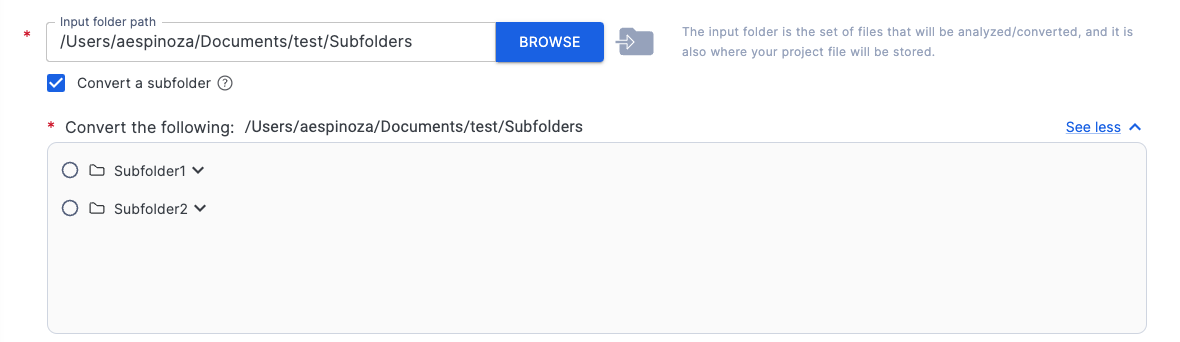
Bemerkung
Die Ordner, die in der Ordner-Explorer-Komponente angezeigt werden, sind diejenigen, die Dateien mit zulässigen Erweiterungen enthalten (abhängig von der gewählten Quellplattform). Wenn also ein Ordner nicht im Ordner-Explorer angezeigt wird, bedeutet dies, dass er keine Dateien mit den zulässigen Erweiterungen enthält.
Um einen Unterordner auszuwählen, klicken Sie auf das Optionsfeld auf der linken Seite des Unterordner-Listenelements. Sie können den Unterordner erweitern oder verkleinern, um die darin enthaltenen Dateien zu überprüfen, indem Sie auf den Namen des Unterordners oder auf das Symbol zum Erweitern/Verkleinern der einzelnen Elemente klicken.
Nachdem Sie einen Unterordner ausgewählt haben, können Sie den ausgewählten Ordnerpfad im Bereich Convert the following oberhalb der Ordner-Explorer-Komponente anzeigen lassen.
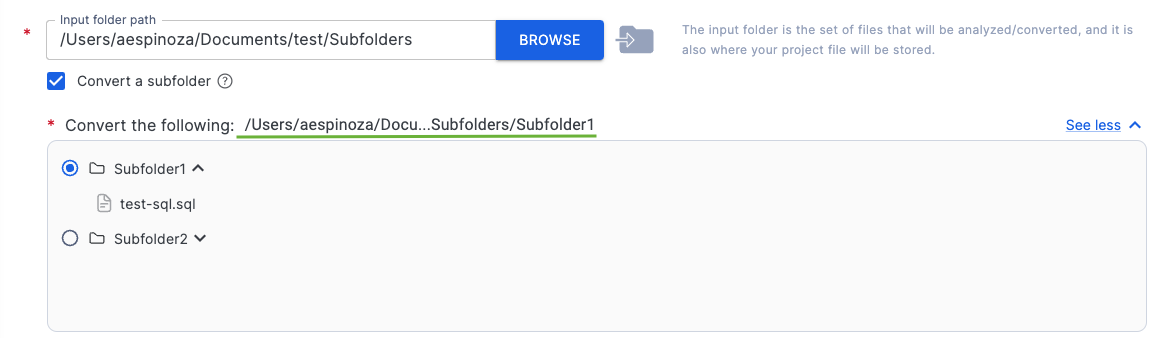
Bemerkung
Wenn Sie den Mauszeiger über die Pfadbeschriftung bewegen, wird eine QuickInfo mit dem vollständigen Pfad angezeigt. Dies gilt für alle Felder, die einen verkürzten Pfad enthalten (Eingabeordnerpfad, Ausgabeordnerpfad usw.).
Geben Sie dann Ihren Zugangscode ein, und klicken Sie auf die Schaltfläche Save & Start Conversion. Die Konvertierung wird nur mit dem ausgewählten Unterordner als Eingabe durchgeführt.
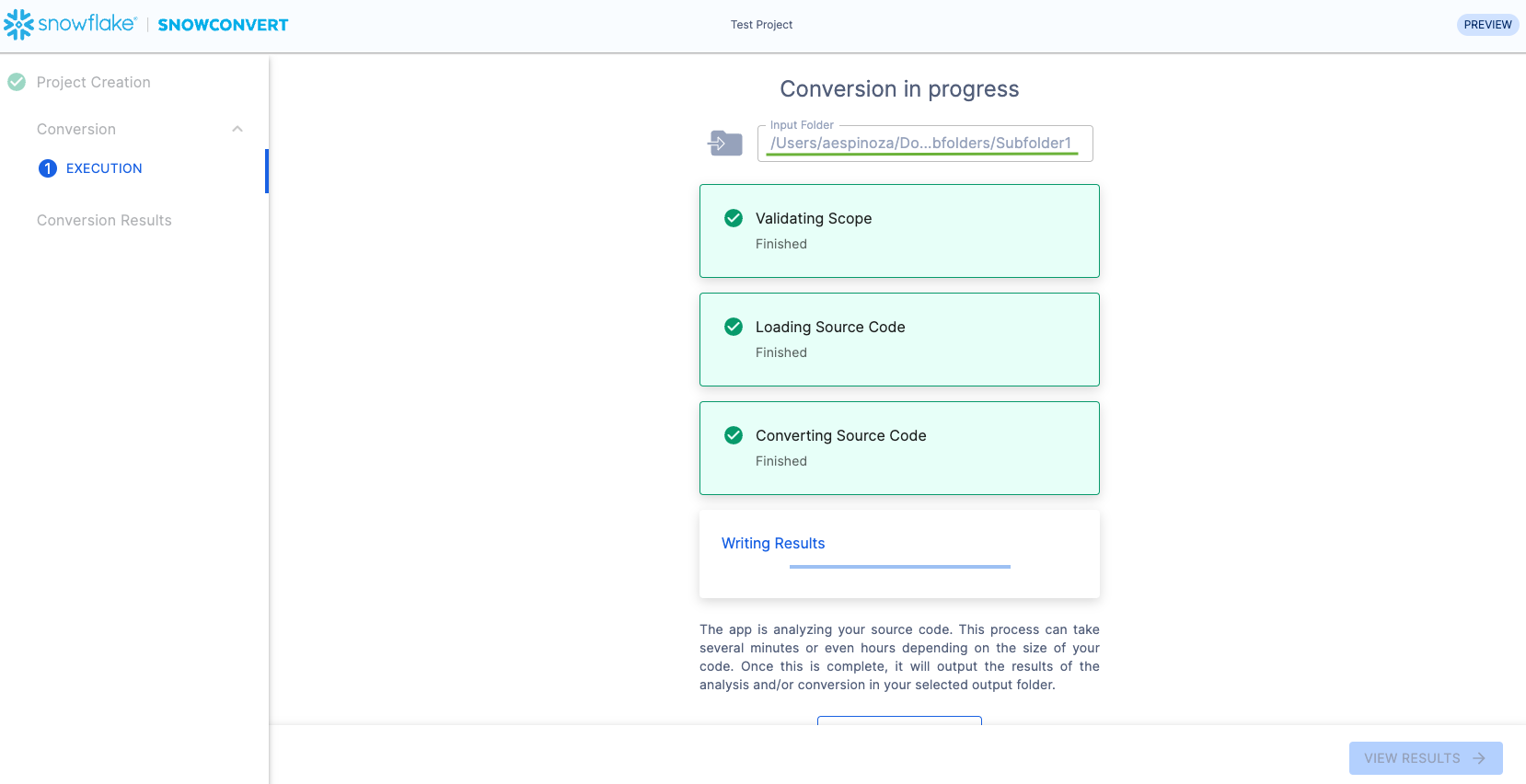
Wenn dieser Vorgang abgeschlossen ist, wird Folgendes angezeigt:
Conversion Results: Die Konvertierungsberichte werden geöffnet, sobald Ihre Konvertierung abgeschlossen ist und Sie auf die Schaltfläche View Results klicken.\ \ Der ausgewählte Unterordner wird zusammen mit anderen Informationen unter dem Abschnitt Execution Summary angezeigt.\
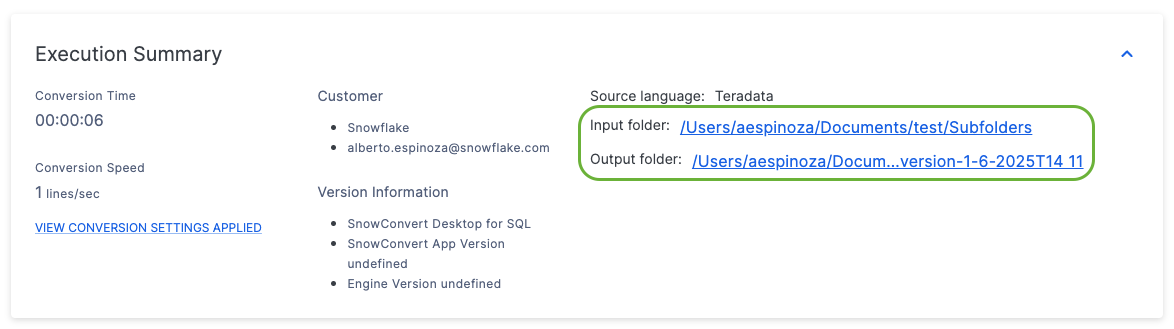
Konvertierungsausgabecode: Um diesen zu überprüfen, brauchen Sie nur auf der Seite „Conversion Results“ auf View Output‘ zu klicken, und der Ordner, der Ihren konvertierten Code enthält, wird geöffnet.
Retry Conversion: After you execute a conversion, on the Conversion Results page you can select the Retry Conversion button to run again the conversion. That is useful if you change the source code and want to convert the new source code again, or even if you want to select another subfolder to convert.
